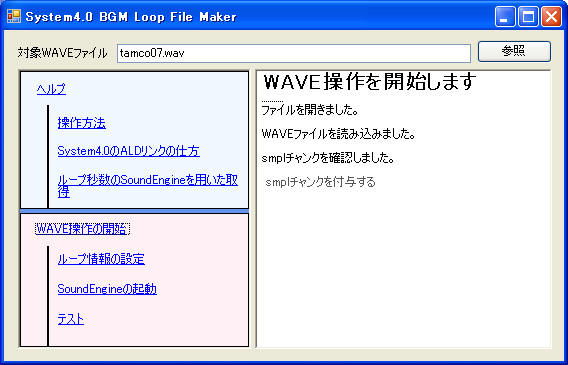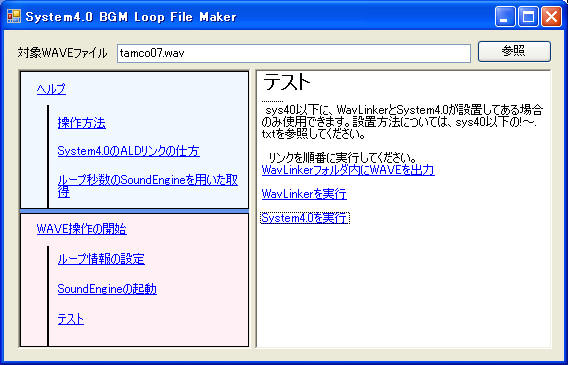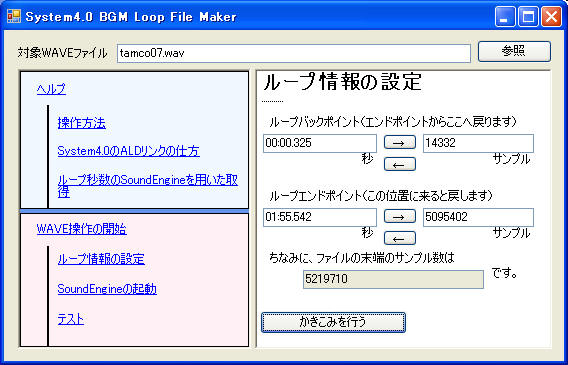System4.0 BGM Loop File Maker 設定例
System4.0 BGM 作成支援ソフト の設定例
前処理
sys40フォルダの中の、「!設置方法.txt」の通り設置して、テストを可能にしておきます。
ただし、そのためには、Alicesoftから、System4.0のSDKをダウンロードする必要があります。
Sys40_BGM_Maker をダウンロードしておきます。
このソフトの実行には、.NET Framework 2.0が必要です。
Windows Updateで入手するか、こちらからダウンロードしてください。SoundEngine をダウンロードしておきます。VBMP3をSoundEngineと同じフォルダにコピーしておきます。
ループ設定するファイル
今回ループ設定するファイルは、TAM Music Factory さんのMP3素材のCoolのGalaxyです。早速ダウンロードしましょう。次に、SoundEngineでtamco07.mp3を読み込みます。VBMP3をSoundEngineと同じフォルダにコピーしてあれば、難なく読み込めるはずです。
今回のファイルは22050Hzであるため、編集の簡易サンプリング周波数変換で、44100Hzに変換します。この周波数にしないと、WavLinkerはリンクしてくれません。周波数を変更したら、ファイルの名前を付けて保存で、WAVEファイルで保存します。
Sys40_BGM_Makerを実行し、先ほど変換したWAVEファイルのパスを参照します。
WAVE操作の開始をクリックし、smplチャンクを付与するをクリックします。
再度、WAVE操作の開始をクリックします。
ここで、実際にSystem4.0に試し鳴りさせてみます。
テストをクリックし、3つのリンクを、一つずつゆっくりとクリックしていきます。
すると、曲の最後に音が鳴らない時間があるのが分かります。
今回の目的は曲の終わりと始めをつなげることです。
別につなげる必要が無いよ、という場合は、ここから下はやる必要がありません。
SoundEngineの起動をクリックします。
リンクを修正で、SoundEngineのリンクを指定します。
そして、SoundEngineの起動でSoundEngineを起動します。しばらくSoundEngineの話になります。
0.00sなどのスクロールで横に動く時間表示の部分を右クリックして、曲の初めの方と終わりの方にマークを追加しておきます。
これで、初めのマークをダブルクリックすると、マーク間が選択されます。
そして、再生ボタンの2つ右の回転矢印ボタンを押すと、選択範囲内の連続再生です。今回の曲では、最初の「どんどこ」と、最後の「どんどこ+電子音+打撃音」となってます。
最後のフェードに入った辺りに初めに戻した方が良さそうです。
なので、波形を見てフェードアウトに入った直後くらいに後ろのマーカーを置きます。
先頭のマーカーは、波形の先頭に置きます。
そして、マーカーをダブルクリックで二点間を選択し、回転矢印で聞いてみます。
再生中の位置移動を行うと、ループしませんので二倍速にして飛ばします。(^^;)
問題があれば、マーカーを少しずらして同じ事をします。
ループに問題が内容ならば、範囲を選択したまま、右上の選択範囲の「選択」ボタンを押します。
時間フォーマットのサンプルを選択します。
Sys40_BGM_Makerのループ情報の設定をクリックします。
サンプル数のところに、それぞれSoundEngineで表示されているサンプル数をコピーします。
書き込みを行います。サンプル数を用いて書き込みます。
ちなみに、自分が行った場合のサンプル数は、14332~5095402です。
テストを行います。もう一度リンクを3つクリックします。
そして、聞いてみましょう。
………、ちょーっとズレてるかなと思いますが、まぁ許容でしょう。
ここまで来たら、このファイルを、WAV00001.wavなどというファイル名に変換し、WavLinkerに渡せばOKです。System4.0から利用した際にきちんとループしてくれます。